Windows 10 merupakan sebuah sistem oprasi terbaru yang merupakan sistem oprasi trend yang saat ini dapat mengungguli windows 7 yang merupakan hasil penyempurnaan dari Windows 8, namun kekurangan dari windows 10, secara default kita tidak dapat menemukan lagi aplikasi Windows PhotoViewer padahal pada dasarnya aplikasi tersebut masih ada dalam sistem sehingga perlu untuk di aktifkan kembali.
Pada Windows 10 apabila anda klik kanan sebuah gambar/image anda tidak akan melihat opsi melihat gambar dengan Windows Photo Viewer
melainkan Paint dan Photos saja ini lah kelemahannya karena dengan ini maka Microsoft memaksa pengguna menggunakan
aplikasi baru bernama “Photos” untuk melihat dan mengedit gambar, sebagai ganti
Windows Photo Viewer. Ini bagus, tetapi mungkin banyak pengguna yang masih
menggunakan PC tradisional ingin melihat melihat gambar menggunakan Windows
Photo Viewer. Alasannya karena sederhana, misalnya karena bisa membesarkan
gambar dengan mouse scrolling atau alasan-alasan lainnya.
Pada Windows 10 Tidak ada lagi cara
untuk mengatur Windows Photo Viewer sebagai default untuk membuka file gambar
karena hilang dari daftar di aplikasi Settings > System > Default.
Control Panel klasik juga memungkinkan hanya file TIFF berhubungan dengan Photo
Viewer. Meskipun begitu pengguna masih dapat memperbaiki pembatasan ini dengan
tweak regitry.
Berikut cara Menampilkan Windows Photo Viewer Pada Windows 10
Buka Registry Editor
Di sana Anda akan menemukan dua string yaitu
HKEY_LOCAL_MACHINE\SOFTWARE\Microsoft\Windows Photo Viewer\Capabilities\FileAssociations
“.tif”=”PhotoViewer.FileAssoc.Tiff” dan “.tiff”=”PhotoViewer.FileAssoc.Tiff”.
1.
Default
registry photo viewer windows 10 Untuk mengaktifkan Windows Photo Viewer kita
perlu menambahkan string sesuai dengan ekstensi file photo atau gambar yang
akan kita buka menggunakan Photo Viewer ini.
Misalnya, untuk file *.PNG, kita tambahkan string “.png”=”PhotoViewer.FileAssoc.Tiff”. edit registry photo viewer windows 10 Agar lebih
Misalnya, untuk file *.PNG, kita tambahkan string “.png”=”PhotoViewer.FileAssoc.Tiff”. edit registry photo viewer windows 10 Agar lebih lengkap silahkan tambahkan string lain sebagai berikut:
".bmp"="PhotoViewer.FileAssoc.Tiff" ".dib"="PhotoViewer.FileAssoc.Tiff" ".gif"="PhotoViewer.FileAssoc.Tiff" ".jfif"="PhotoViewer.FileAssoc.Tiff" ".jpe"="PhotoViewer.FileAssoc.Tiff" ".jpeg"="PhotoViewer.FileAssoc.Tiff" ".jpg"="PhotoViewer.FileAssoc.Tiff" ".jxr"="PhotoViewer.FileAssoc.Tiff" ".png"="PhotoViewer.FileAssoc.Tiff" ".tif"="PhotoViewer.FileAssoc.Tiff" ".tiff"="PhotoViewer.FileAssoc.Tiff" ".wdp"="PhotoViewer.FileAssoc.Tiff"demikian semoga memberikan manfaat bagi rekan rekan teknisi khusunya.
aca selengkapnya di Yujikop.com: http://yujikop.com/cara-mengaktifkan-windows-photo-viewer-windows-10-rtm/
Pada Windows 10, secara
default kita tidak menemukan lagi aplikasi Windows Photo Viewer (pada
Windows 10 Preview masih ada). Jadi, saat Anda klik kanan sebuah
gambar/image Anda tidak akan melihat opsi melihat gambar dengan Windows
Photo Viewer melainkan Paint dan Photos saja. Microsoft memaksa pengguna
menggunakan aplikasi baru bernama “Photos” untuk melihat dan mengedit
gambar, sebagai ganti Windows Photo Viewer.
Ini bagus, tetapi mungkin banyak pengguna yang masih menggunakan PC
tradisional ingin melihat melihat gambar menggunakan Windows Photo
Viewer. Alasannya karena sederhana, misalnya karena bisa membesarkan
gambar dengan mouse scrolling atau alasan-alasan lainnya.
Tidak ada lagi cara untuk mengatur Windows Photo Viewer sebagai default
untuk membuka file gambar karena hilang dari daftar di aplikasi Settings
> System > Default. Control Panel klasik juga memungkinkan hanya
file TIFF berhubungan dengan Photo Viewer. Meskipun begitu pengguna
masih dapat memperbaiki pembatasan ini dengan tweak regitry.
Baca selengkapnya di Yujikop.com: http://yujikop.com/cara-mengaktifkan-windows-photo-viewer-windows-10-rtm/
Baca selengkapnya di Yujikop.com: http://yujikop.com/cara-mengaktifkan-windows-photo-viewer-windows-10-rtm/
Pada Windows 10, secara
default kita tidak menemukan lagi aplikasi Windows Photo Viewer (pada
Windows 10 Preview masih ada). Jadi, saat Anda klik kanan sebuah
gambar/image Anda tidak akan melihat opsi melihat gambar dengan Windows
Photo Viewer melainkan Paint dan Photos saja. Microsoft memaksa pengguna
menggunakan aplikasi baru bernama “Photos” untuk melihat dan mengedit
gambar, sebagai ganti Windows Photo Viewer.
Ini bagus, tetapi mungkin banyak pengguna yang masih menggunakan PC
tradisional ingin melihat melihat gambar menggunakan Windows Photo
Viewer. Alasannya karena sederhana, misalnya karena bisa membesarkan
gambar dengan mouse scrolling atau alasan-alasan lainnya.
Tidak ada lagi cara untuk mengatur Windows Photo Viewer sebagai default
untuk membuka file gambar karena hilang dari daftar di aplikasi Settings
> System > Default. Control Panel klasik juga memungkinkan hanya
file TIFF berhubungan dengan Photo Viewer. Meskipun begitu pengguna
masih dapat memperbaiki pembatasan ini dengan tweak regitry.
Baca selengkapnya di Yujikop.com: http://yujikop.com/cara-mengaktifkan-windows-photo-viewer-windows-10-rtm/
Baca selengkapnya di Yujikop.com: http://yujikop.com/cara-mengaktifkan-windows-photo-viewer-windows-10-rtm/
Pada Windows 10, secara
default kita tidak menemukan lagi aplikasi Windows Photo Viewer (pada
Windows 10 Preview masih ada). Jadi, saat Anda klik kanan sebuah
gambar/image Anda tidak akan melihat opsi melihat gambar dengan Windows
Photo Viewer melainkan Paint dan Photos saja. Microsoft memaksa pengguna
menggunakan aplikasi baru bernama “Photos” untuk melihat dan mengedit
gambar, sebagai ganti Windows Photo Viewer.
Ini bagus, tetapi mungkin banyak pengguna yang masih menggunakan PC
tradisional ingin melihat melihat gambar menggunakan Windows Photo
Viewer. Alasannya karena sederhana, misalnya karena bisa membesarkan
gambar dengan mouse scrolling atau alasan-alasan lainnya.
Tidak ada lagi cara untuk mengatur Windows Photo Viewer sebagai default
untuk membuka file gambar karena hilang dari daftar di aplikasi Settings
> System > Default. Control Panel klasik juga memungkinkan hanya
file TIFF berhubungan dengan Photo Viewer. Meskipun begitu pengguna
masih dapat memperbaiki pembatasan ini dengan tweak regitry.
Baca selengkapnya di Yujikop.com: http://yujikop.com/cara-mengaktifkan-windows-photo-viewer-windows-10-rtm/
Baca selengkapnya di Yujikop.com: http://yujikop.com/cara-mengaktifkan-windows-photo-viewer-windows-10-rtm/
Pada Windows 10, secara
default kita tidak menemukan lagi aplikasi Windows Photo Viewer (pada
Windows 10 Preview masih ada). Jadi, saat Anda klik kanan sebuah
gambar/image Anda tidak akan melihat opsi melihat gambar dengan Windows
Photo Viewer melainkan Paint dan Photos saja. Microsoft memaksa pengguna
menggunakan aplikasi baru bernama “Photos” untuk melihat dan mengedit
gambar, sebagai ganti Windows Photo Viewer.
Ini bagus, tetapi mungkin banyak pengguna yang masih menggunakan PC
tradisional ingin melihat melihat gambar menggunakan Windows Photo
Viewer. Alasannya karena sederhana, misalnya karena bisa membesarkan
gambar dengan mouse scrolling atau alasan-alasan lainnya.
Tidak ada lagi cara untuk mengatur Windows Photo Viewer sebagai default
untuk membuka file gambar karena hilang dari daftar di aplikasi Settings
> System > Default. Control Panel klasik juga memungkinkan hanya
file TIFF berhubungan dengan Photo Viewer. Meskipun begitu pengguna
masih dapat memperbaiki pembatasan ini dengan tweak regitry.
Baca selengkapnya di Yujikop.com: http://yujikop.com/cara-mengaktifkan-windows-photo-viewer-windows-10-rtm/
Baca selengkapnya di Yujikop.com: http://yujikop.com/cara-mengaktifkan-windows-photo-viewer-windows-10-rtm/
Pada Windows 10, secara
default kita tidak menemukan lagi aplikasi Windows Photo Viewer (pada
Windows 10 Preview masih ada). Jadi, saat Anda klik kanan sebuah
gambar/image Anda tidak akan melihat opsi melihat gambar dengan Windows
Photo Viewer melainkan Paint dan Photos saja. Microsoft memaksa pengguna
menggunakan aplikasi baru bernama “Photos” untuk melihat dan mengedit
gambar, sebagai ganti Windows Photo Viewer.
Ini bagus, tetapi mungkin banyak pengguna yang masih menggunakan PC
tradisional ingin melihat melihat gambar menggunakan Windows Photo
Viewer. Alasannya karena sederhana, misalnya karena bisa membesarkan
gambar dengan mouse scrolling atau alasan-alasan lainnya.
Tidak ada lagi cara untuk mengatur Windows Photo Viewer sebagai default
untuk membuka file gambar karena hilang dari daftar di aplikasi Settings
> System > Default. Control Panel klasik juga memungkinkan hanya
file TIFF berhubungan dengan Photo Viewer. Meskipun begitu pengguna
masih dapat memperbaiki pembatasan ini dengan tweak regitry.
Baca selengkapnya di Yujikop.com: http://yujikop.com/cara-mengaktifkan-windows-photo-viewer-windows-10-rtm/
Baca selengkapnya di Yujikop.com: http://yujikop.com/cara-mengaktifkan-windows-photo-viewer-windows-10-rtm/
Tag :
Komputer Tutorial

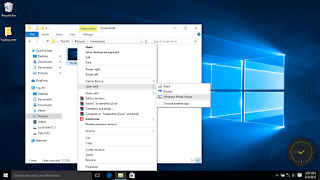

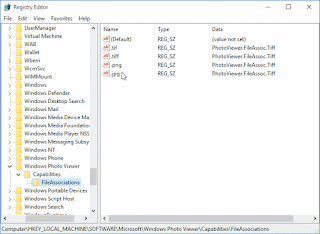

3 Komentar untuk " Menampilkan Windows Photo Viewer Pada Windows 10 "
mantab.. sukses selalu (y)
Good. Mntap gan
Trimakasih.. Ini yang saya cari-cari....